Как исправить проблему с экраном загрузки Skyrim Infinite?

Изучите эффективные методы решения неприятной проблемы с бесконечным экраном загрузки Skyrim, гарантируя более плавный и бесперебойный игровой процесс.
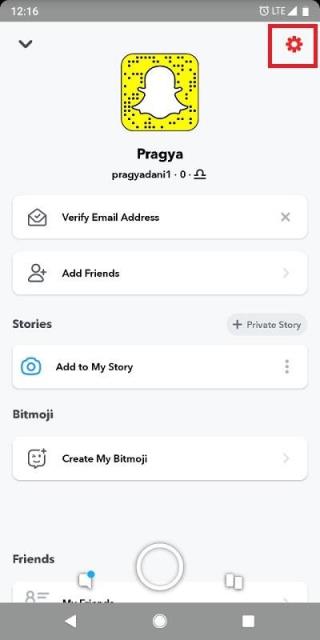
Хотя кажется, что изменение имени пользователя - это просто переход к настройкам профиля и редактирование имени пользователя по выбору. То же самое со Snapchat. Означает ли это, что каждый раз, когда пользователь хочет изменить свое имя пользователя в Snapchat, ему придется создавать совершенно новый профиль?
Известная платформа социальных сетей Snapchat, не позволяет пользователям изменять свои имена пользователей, просто перейдя к настройкам профиля, а затем как изменить имя пользователя Snapchat, не создавая новую учетную запись?
Интересно, почему Snapchat не позволяет своим пользователям легко изменять имена своих профилей, ну, это связано с ограничениями безопасности, и, следовательно, пользователям, возможно, придется управлять только с одним именем пользователя. Однако есть уловка, которая позволяет пользователям давать новое настраиваемое отображаемое имя или изменять имя пользователя Snapchat без удаления учетной записи.
Отображаемое имя клиента не меняет имя пользователя, но при изменении имя пользователя будет почти незаметно для друзей и семьи.
Шаги по изменению имени пользователя Snapchat без создания новой учетной записи:
Следуйте инструкциям, чтобы изменить имя пользователя в Snapchat, не создавая новую учетную запись.
Откройте настройки Snapchat, щелкнув значок профиля в верхнем левом углу основного экрана Snapchat.
Как только вы окажетесь на странице своего профиля, вы увидите множество опций, таких как «Добавить друзей», «Добавить в мою историю» и т. Д. Здесь найдите значок в виде шестеренки, присутствующий в правом верхнем углу, и затем щелкните по нему.
Однако с первым параметром с именем Name пользователь может его изменить. Для этого выполните следующие действия:
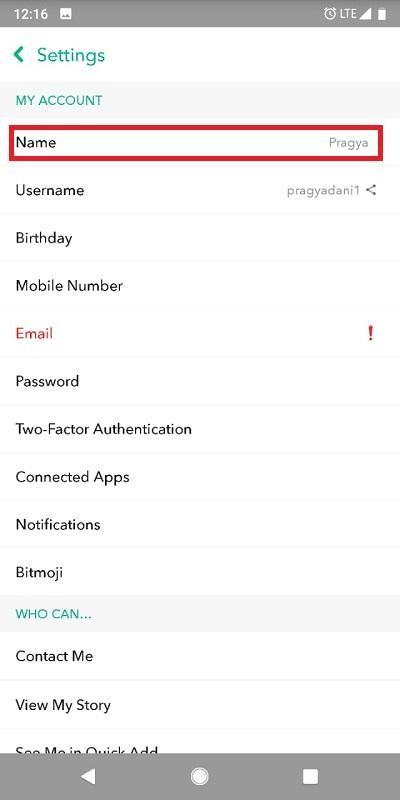
Ищите измененное отображаемое имя в своем профиле:
Что бы вы ни делали на последних этапах, сохраненное имя будет отображаться в поле «Имя». Одно и то же имя отображается в списке друзей независимо от имени пользователя, которое нельзя изменить после установки.
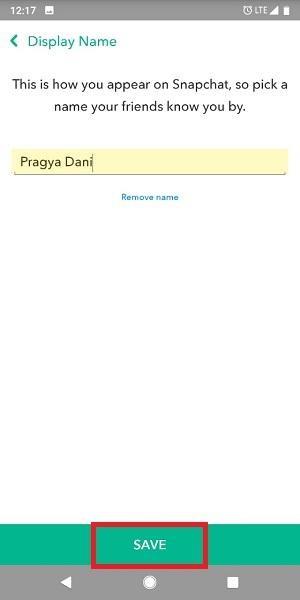
Вышеупомянутые шаги - лучшие и самые простые шаги для изменения имени пользователя Snapchat без создания новой учетной записи, поскольку отображаемое имя - это то, которое отображается в списках ваших друзей. Только когда они перейдут к сведениям о вашем профиле, они узнают ваше исходное имя пользователя. Итак, если в любой момент дня вы захотите изменить имя пользователя Snapchat, не создавая новую учетную запись, и поставить крутое шикарное отображаемое имя, выполните следующие простые шаги, и все готово.
Часто задаваемые вопросы о Snapchat:
Как узнать, заблокировал ли вас кто-то в Snapchat
Snapchat: вы узнаете, добавили ли вы вас обратно?
Как удалить или заблокировать кого-то в Snapchat без его ведома?
Изучите эффективные методы решения неприятной проблемы с бесконечным экраном загрузки Skyrim, гарантируя более плавный и бесперебойный игровой процесс.
Я внезапно не могу работать со своим сенсорным экраном, на который жалуется HID. Я понятия не имею, что поразило мой компьютер. Если это вы, вот несколько исправлений.
Прочтите это полное руководство, чтобы узнать о полезных способах записи вебинаров в реальном времени на ПК. Мы поделились лучшим программным обеспечением для записи вебинаров, а также лучшими инструментами для записи экрана и видеозахвата для Windows 10, 8, 7.
Вы случайно нажали кнопку доверия во всплывающем окне, которое появляется после подключения вашего iPhone к компьютеру? Вы хотите отказаться от доверия этому компьютеру? Затем просто прочтите эту статью, чтобы узнать, как отменить доверие к компьютерам, которые вы ранее подключали к своему iPhone.
Хотите знать, как транслировать «Аквамен», даже если он недоступен для потоковой передачи в вашей стране? Читайте дальше, и к концу статьи вы сможете насладиться Акваменом.
Узнайте, как легко сохранить веб-страницу в формате PDF, а также откройте для себя различные методы и инструменты для преобразования веб-контента в переносимые файлы PDF для автономного доступа и совместного использования.
Добавляйте примечания к PDF-документам. Это подробное руководство поможет вам добавлять примечания к PDF-документу различными способами.
Этот блог поможет пользователям загрузить, установить и обновить драйвер Logitech G510, чтобы они могли в полной мере использовать функции этой клавиатуры Logitech.
Изучите шаги по устранению неполадок и проверенные методы решения проблем с задержкой в Rainbow Six Siege, чтобы обеспечить более плавный и приятный игровой процесс.
Этот блог поможет геймерам менять регионы в League of Legends и играть из разных регионов по всему миру.









